
Бесплатни ОнеДриве рачун пружа 15 ГБ интернетаскладиште и омогућава вам приступ датотекама са више уређаја, попут рачунара, паметног телефона и таблета. Датотеке можете лако копирати на свој ОнеДриве налог користећи мени Пошаљи у Виндовс Екплорер-у.
Показаћемо вам како да додате опцију у мени „Пошаљи у“ у програму Виндовс Екплорер да бисте брзо и лако пребацили датотеке и фасцикле на свој налог на ОнеДриве-у са рачунара.
Ако користите Виндовс 8.1, ОнеДриве је већ инсталиран. Међутим, ако користите Виндовс 7, морате преузети ОнеДриве и инсталирати га пре него што следите кораке из овог чланка.
У оперативном систему Виндовс 8.1 притисните тастер Виндовс + Кс да бисте приступили менију Алати и изаберите Покрени.

Ако користите Виндовс 7, након што инсталирате ОнеДриве, кликните на дугме Старт и изаберите Рун из десног окна у менију Старт.

У дијалошком оквиру Покрени упишите следећи ред у оквир Отвори измене и кликните ОК или притисните Ентер.
схелл: сендто

Отвара се директоријум СендТо у програму Виндовс Екплорер. Све ставке смештене у ову мапу доступне су у менију Пошаљи у. Кликните десним тастером миша на било који празан простор у десном окну и изаберите Ново | Пречица из скочног менија.

На првом екрану дијалошког оквира Креирај пречицу кликните на Прегледај.

Дођите до ОнеДриве-а у дијалошком оквиру Бровсе фор Филес ор Фолдерс (Прегледај датотеке или мапе), одаберите га и кликните ОК.
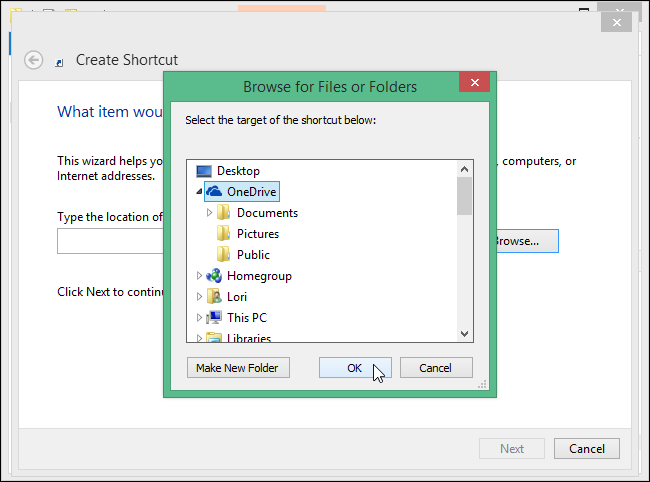
Пут до вашег налога ОнеДриве приказује се у пољу Унесите локацију уноса за уређивање ставке.
НАПОМЕНА: Пут можда каже СкиДриве а не ОнеДриве. СкиДриве је било претходно име ОнеДриве-а. Пречица ће и даље радити.
Кликните на дугме Даље.

Име ОнеДриве аутоматски се уноси у поље Унесите име за ово поље за уређивање пречица. Можете да промените име ако желите, али прихватили смо подразумевано име. Кликните Финисх.

Пречица ОнеДриве приказује се у мапи СендТо.

Дођите до датотека или датотека или мапа у оперативном систему ВиндовсЕкплорер који желите да пренесете на свој ОнеДриве налог. Изаберите датотеку (е) или директоријуме, користећи Схифт и Цтрл према потреби за одабир више датотека. Кликните десним тастером миша на одабране ставке и одаберите Пошаљи у | ОнеДриве из скочног менија.

Датотека се преноси у ваш коријенОнеДриве налог јер смо приликом креирања пречице изабрали роот. Можете је преместити на другу локацију на вашем ОнеДриве налогу. Ако датотеке шаљете у одређену фасциклу на вашем ОнеДриве налогу, можете да додате ту мапу као пречицу у менију „Пошаљи у“ и користећи исту процедуру описану у овом чланку.
ОнеДриве такође можете да користите као задану локацију за чување у систему Виндовс 8.1 и синхронизујете било коју фасциклу са ОнеДриве (претходно СкиДриве) у Виндовс 8.1.








